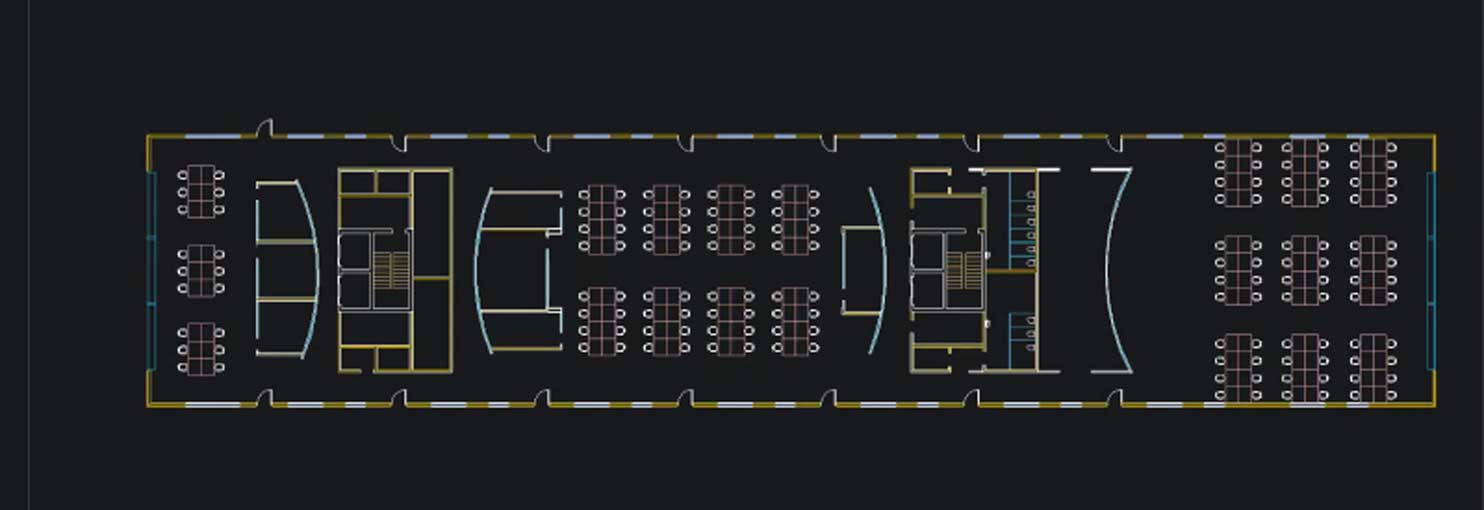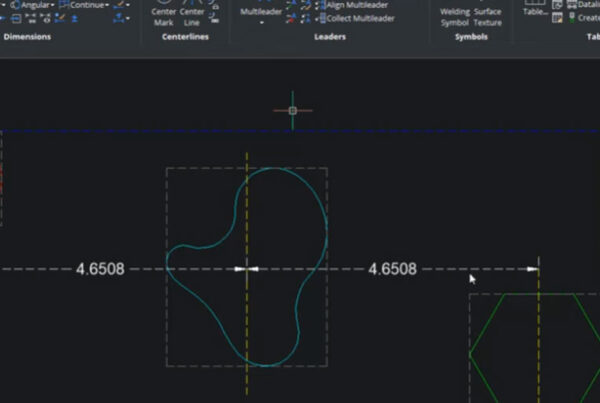Hộp thoại kiểm tra cài đặt lắp ráp trong BricsCAD – Hộp thoại Assembly Inspect Settings lắp ráp cho phép bạn tạo ánh xạ công cụ.
Hộp thoại kiểm tra cài đặt lắp ráp
Fasteners
Có một công cụ cấu hình sẵn Fasteners:
Xác định các bộ lọc để xác định các ốc vít trong cụm. Đối với phạm vi chuyển động của dao, chỉ các chốt được xem xét (nếu chúng cũng được ánh xạ tới một dao). Chốt không được xem xét cho các tiêu chí về khoảng trống đường đi và khả năng hiển thị.
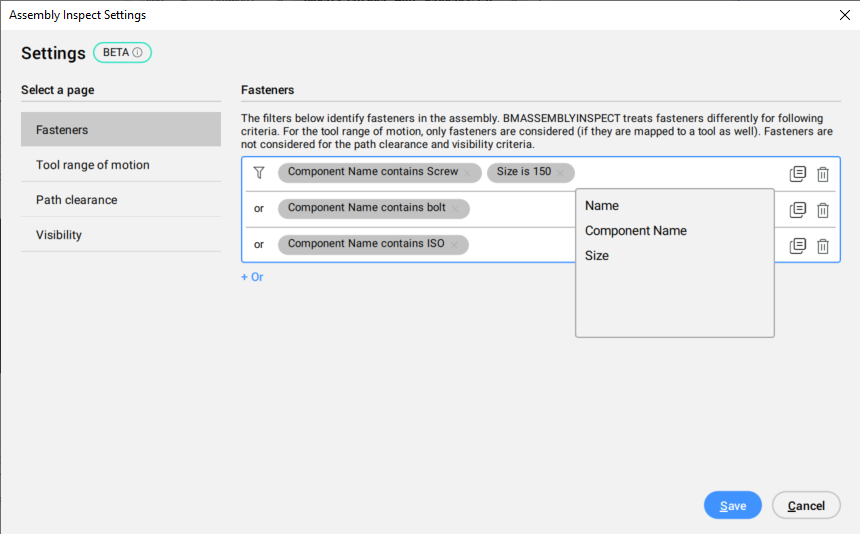
Phạm vi chuyển động của công cụ
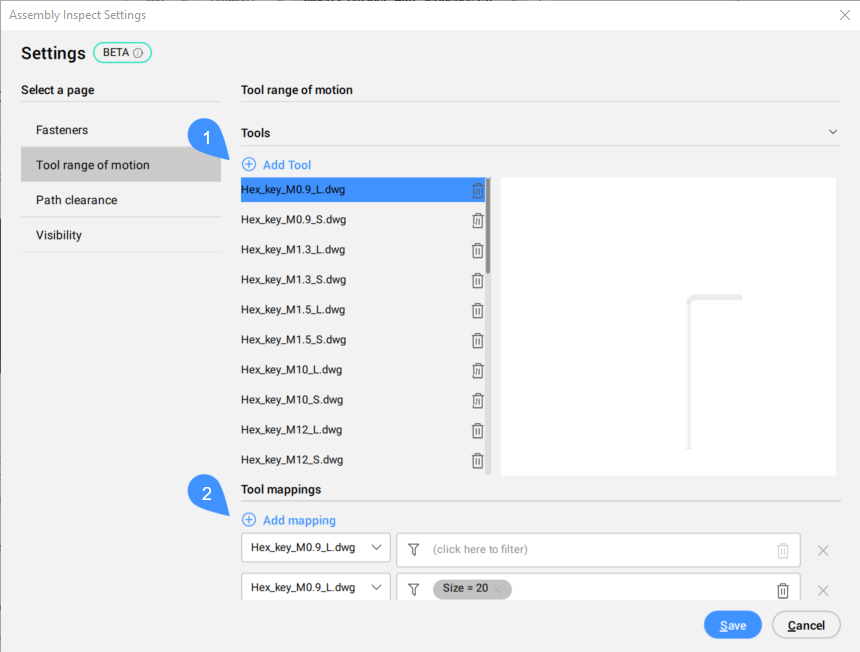
-
- Add Tool
- Tool mappings
Add Tool
Thêm bản vẽ bằng công cụ.
Note: Một loạt các phím lục giác tiêu chuẩn và một tuốc nơ vít được tải tự động làm công cụ. Những công cụ cầm tay đó cũng có thể được truy cập từ bảng Library.
Tool Mappings
Thêm ánh xạ vào công cụ đã chọn.
Giải phóng mặt bằng
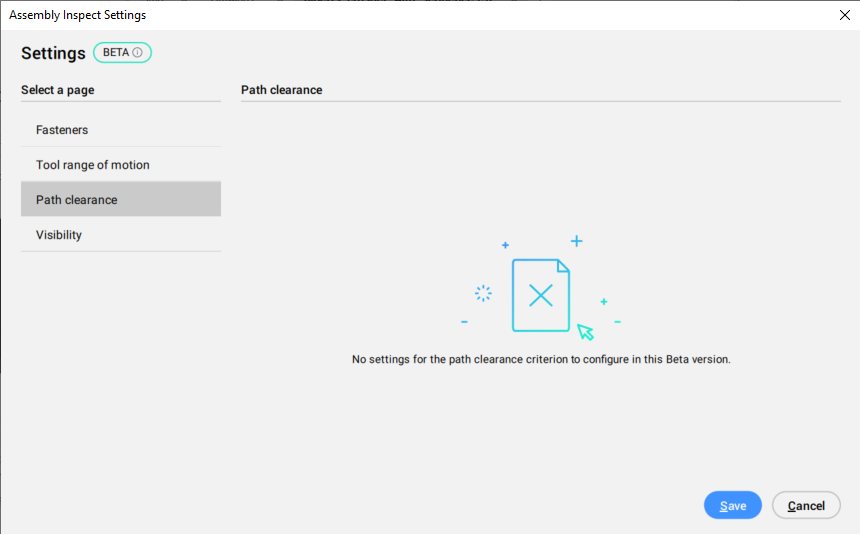
Hiển thị
Xác định các điểm nhìn của người vận hành dựa trên khoảng cách đến tâm của cụm và góc trong mặt phẳng xy.

Hộp thoại Đính kèm Tham chiếu Bên ngoài
Các Đính kèm tài liệu tham khảo bên ngoài hộp thoại cho phép bạn đính kèm các bản vẽ tham chiếu bên ngoài vào bản vẽ hiện tại.
Nó được mở bằng lệnh XATTACH, sau khi chọn tệp Tham chiếu.

- Help
- Name
- Browse
- Path
- Path type
- External reference
- Insertion Point
- Scale
- Rotation
- Block Unit
- Insert as anchor
Help
Mở bài viết Trợ giúp Bricsys về lệnh XATTACH.
Name
Chỉ định tên của tệp DWG được đính kèm với bản vẽ hiện tại.
Browse
Mở Chọn tệp tham chiếu hộp thoại để cho phép bạn chọn một tệp DWG khác
Path
Hiển thị đường dẫn của tệp vẽ.
Path style
Xác định bao nhiêu đường dẫn được lưu trữ:
Full Path Lưu trữ tên ổ đĩa và thư mục của tệp DWG dưới dạng tham chiếu tuyệt đối, chẳng hạn như c:\cad\dwg\filename.dwg
Relative Path Lưu trữ đường dẫn từ vị trí của bản vẽ gốc đến vị trí của bản vẽ được tham chiếu, chẳng hạn như ..\filename.dwg . .. đề cập đến thư mục phía trên thư mục hiện tại. Bản vẽ phải được lưu trước khi bạn có thể sử dụng tùy chọn này.
No Path Loại bỏ tên ổ đĩa và thư mục, chỉ để lại tên tệp DWG, chẳng hạn như filename.dwg .
External reference
Chỉ định cách tham chiếu bên ngoài được đính kèm.
- Tài liệu đính kèm: Đính kèm xref và xrefs lồng nhau.
- Lớp phủ: Chỉ đính kèm cấp độ đầu tiên của xref.
Insertion Point
Chỉ định vị trí của góc dưới bên trái xrefs:
Specify On-screen Xác định cách chỉ định điểm chèn.
- On: xác định điểm chèn trong bản vẽ sau khi đóng hộp thoại.
- Off: chỉ định điểm chèn trong hộp thoại bằng các trường X, Y và Z.
X, Y hoặc Z
Chỉ định tọa độ x, y và/hoặc z cho điểm chèn xrefs. Sử dụng 0,0,0 để chèn xref vào gốc bản vẽ.
Scale Chỉ định kích thước của xref.
Specify On-screen
Xác định cách xác định các hệ số tỷ lệ.
- On: xác định hệ số tỷ lệ trong bản vẽ sau khi đóng hộp thoại.
- Tắt: chỉ định hệ số tỷ lệ trong hộp thoại bằng các trường X, Y và Z.
X, Y hoặc Z
Chỉ định các hệ số tỷ lệ x, y và/hoặc z của xref theo hướng x, y và z. Sử dụng 1,1,1 để giữ xref ở kích thước ban đầu.
Uniform Scale
Làm cho hệ số tỷ lệ y và z bằng x.
Rotation Chỉ định góc quay của xref.
- Specify On-screenXác định cách chỉ định góc quay.
- On: xác định góc trong hình vẽ sau khi đóng hộp thoại.
- Tắt: chỉ định góc trong hộp thoại bằng trường Angle.
Angle
Xác định góc quay của điểm chèn. Các góc dương xoay xref ngược chiều kim đồng hồ. Các góc âm xoay xref theo chiều kim đồng hồ. Sử dụng 0 để giữ xref ở hướng ban đầu.
Block Unit
Chỉ định đơn vị mà bản vẽ sẽ được chèn vào, thường là dạng đơn vị Imperial hoặc hệ mét, chẳng hạn như inch hoặc mm:
Unit Báo cáo cài đặt INSUNITS của bản vẽ được đính kèm.
Factor Báo cáo hệ số tỷ lệ được tính toán liên quan đến cài đặt INSUNITS của bản vẽ được đính kèm và bản vẽ hiện tại.
Insert as anchor
Neo một tham chiếu bên ngoài vào một mặt của vật rắn. Điểm neo này liên kết tham chiếu bên ngoài với khuôn mặt. Tham chiếu bên ngoài sẽ vẫn còn trên bề mặt khi khối chủ được di chuyển hoặc chỉnh sửa.
Hi vọng những thông tin trên sẽ giúp ích cho các bạn. Tech360 chúc các bạn thành công!